No hay nada más desalentador y molesto que tener su aplicación Alexa bloqueada durante el proceso de configuración de los dispositivos Alexa. Estos dispositivos pueden incluir Amazon Echo, Echo Dot, Echo spot y cualquier otro dispositivo habilitado para Alexa. Por mucho que estos dispositivos jueguen un papel crucial en nuestra vida diaria, es posible que enfrente muchos problemas al configurar uno. Para completar el proceso de configuración, deberá tener una aplicación de Amazon Alexa o utilizar el sitio web.

La aplicación Alexa se atascó en la configuración
Es posible que su aplicación Alexa se atasque en una pantalla blanca o que el anillo de luz se quede atascado en azul cuando necesite cambiar a naranja. En consecuencia, esto le impedirá completar el proceso de configuración. Además, la aplicación Alexa puede no conectarse con dispositivos como Amazon Echo debido al problema atascado. Por lo tanto, es muy necesario solucionar este problema para que pueda completar el proceso de configuración con éxito.
¿Qué causa el problema de la aplicación Alexa Stuck on Setup?
Después de recibir numerosos informes de varios usuarios, decidimos investigar el problema y propusimos un conjunto de soluciones que resolvieron el problema para la mayoría de nuestros usuarios. Además, analizamos las razones por las cuales la aplicación Alexa se atasca en la configuración y las enumeramos a continuación.
- Problema de compatibilidad: Este problema surge cuando su teléfono no es compatible con la aplicación Amazon Alexa. Por lo tanto, la aplicación puede atascarse durante la configuración y no funcionar debido a la incompatibilidad. Debe verificar los requisitos estándar para la aplicación Alexa antes de proceder con la configuración.
- Fecha y hora incorrectas: Su aplicación Alexa puede tener problemas durante el proceso de configuración debido a una fecha y hora incorrectas en su teléfono. Asegúrese de configurar la fecha y la hora correctas para evitar el problema.
- Conmutador de red inteligente: Cuando Smart Network Swatch está encendido en su teléfono, es probable que la aplicación Alexa tenga problemas al configurarla. Por lo tanto, debería considerar desactivar esta función.
- VPN y protectores de AD: Si descubre que su dispositivo habilitado para Alexa ha instalado protectores de AD o VPN, debería considerar deshabilitarlos. Esto se debe a que interfieren con el proceso de configuración, creando así el problema de bloqueo de la aplicación Alexa.
- Sistema Android desactualizado: La aplicación Alexa puede atascarse durante el proceso de configuración debido al uso de aplicaciones obsoletas. Por lo tanto, debería considerar actualizar la vista web del sistema Android desde Google Play Store para solucionar el problema.
Ahora que tiene una comprensión básica de la naturaleza del problema, avanzaremos hacia las soluciones. Asegúrese de implementarlos en el orden específico en el que se enumeran para evitar conflictos.
Solución 1: compruebe la compatibilidad del dispositivo con la aplicación Alexa
En primer lugar, deberá verificar los requisitos estándar mínimos para la aplicación Alexa antes de continuar con el proceso de configuración. Asegúrese de que su teléfono sea compatible con la aplicación Amazon Alexa antes de configurarlo. La aplicación Amazon Alexa es compatible con dispositivos con versión de Android 4.4 o superior, iOS 8.0 o superior y Fire OS 3.0 o mas alto.
Si su teléfono no cumple con este requisito, entonces ese podría ser el problema por el cual la aplicación Alexa se atasca en la configuración. Sin embargo, si cumple con los requisitos pero aún tiene el problema atascado, continúe con la siguiente solución a continuación. Para verificar la versión de iOS de su teléfono, debe seguir los pasos a continuación:
- Ve a la Configuraciones aplicación en tu iPhone.
- Seleccione General.
- Haga clic en Acerca de.
- En la pantalla Acerca de, marque la Versión de tu iPhone.

Comprobación de la versión de iOS de su iPhone
Solución 2: reinicia tu teléfono
También es posible que deba reiniciar su teléfono, ya que el problema atascado podría deberse a un problema menor. Reiniciar lo ayudará a deshacerse de las configuraciones temporales aleatorias que evitan que su teléfono realice tareas de manera efectiva. También ayudará a mejorar el rendimiento del teléfono y permitirá que las aplicaciones se ejecuten sin problemas.

Reiniciar tu teléfono
Por lo tanto, antes de profundizar en las soluciones, debe considerar reiniciando su teléfono con el objetivo de resolver el problema atascado de la aplicación Alexa. Intente configurar la aplicación Alexa nuevamente y si el problema persiste, pase a la siguiente solución a continuación.
Solución 3: cambie la fecha y la hora
La aplicación Alexa se bloquea durante el proceso de configuración debido al conflicto de fecha y hora en su teléfono. Si la fecha y la hora no son correctas, es probable que tenga problemas durante el procedimiento de configuración. Por lo tanto, debe establecer su fecha y hora en automático para evitar el conflicto.
Activando la fecha y hora automáticas para lograr esto, debe seguir los siguientes pasos:
- Navegar por el Configuraciones aplicación en su teléfono y haga clic en ella.
- A continuación, desplácese hacia abajo y seleccione Fecha y hora
- Luego mueva el interruptor junto a Fecha y hora automáticas Encenderlo.

Activación de la fecha y hora automáticas
Solución 4: deshabilite el interruptor de red inteligente
Cuando el interruptor de red inteligente está encendido, la aplicación Alexa puede experimentar un problema atascado durante la configuración. Por lo tanto, deshabilitar esta función puede ayudar a resolver el problema. Esta función está disponible en algunas marcas de dispositivos como Samsung.
Debe salir de la aplicación y seguir los pasos que se describen a continuación:
- Vaya a la configuración del teléfono y haga clic en Wifi.
- Debajo, podrá ver el Conmutador de red inteligente . Desmarcar la caja para apagarlo.
- Ahora puede volver al Aplicación Alexa y vuelva a intentarlo para ver si se ha resuelto el problema.

Apagar el interruptor de red inteligente
Solución 5: deshabilite los protectores de AD y las VPN
Deshabilitar los protectores de AD y VPN en su dispositivo habilitado para Alexa como Amazon Echo lo ayudará a lograr un proceso de configuración exitoso. Los protectores de AD y la VPN instalados en su dispositivo pueden evitar que la aplicación Alexa complete el proceso de configuración. Asegúrese de deshabilitarlos y luego intente nuevamente para completar el proceso de configuración con su aplicación Alexa.
Solución 6: actualiza el sistema Android
Es evidente que la actualización de las aplicaciones y el sistema probablemente resuelva muchos problemas importantes de software en cualquier dispositivo. Lo mismo se aplica cuando se enfrentan problemas como la aplicación Alexa atascada en el proceso de configuración. Deberá asegurarse de que está ejecutando en un sistema actualizado y todas las aplicaciones están actualizadas
Por lo tanto, para lograr esto, deberá actualizar la vista web del sistema Android siguiendo los pasos a continuación:
- Ve a la Google Play Store en tu teléfono.
- Buscar WebView del sistema Android.
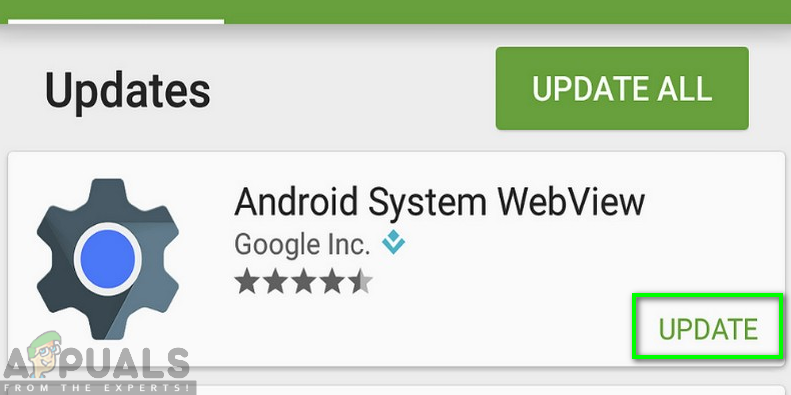
Actualización del WebView del sistema Android
- Haga clic en actualizar si está disponible.
- Después de actualizar el sistema, puede intentar configurar el Aplicación Alexa Una vez más.
Solución 7: desinstale la aplicación Alexa de su teléfono
Si ninguna de las soluciones anteriores funcionó, debería considerar desinstalar la aplicación Amazon Alexa de su teléfono. Esto eliminará toda la aplicación, por lo tanto, eliminará todos los problemas relacionados con la aplicación. Una vez que termine el proceso de desinstalación, debería considerar descargar la aplicación Alexa de una fuente confiable y reinstalarla en su teléfono. Esto comenzará de nuevo y posiblemente eliminará el problema atascado nuevamente. Para desinstalar la aplicación Amazon Alexa:
- Ve a la Google Play Store en tu teléfono.
- Seleccione la sección de aplicaciones instaladas.
- Haga clic en Amazon Alexa y luego toque Desinstalar.

Desinstalación de la aplicación Amazon Alexa
Solución 8: configura Alexa desde el sitio web
También puede considerar configurar Alexa desde un navegador web si el problema persiste en su teléfono. Si las soluciones anteriores no solucionaron el problema, debe intentar este último paso. Todo lo que necesita hacer es abrir el Sitio web de Alexa e inicie sesión en su cuenta de Amazon. Asegúrese de ingresar las credenciales correctas para su cuenta de Amazon para que pueda iniciar sesión.

Configurando Alexa desde el sitio web
Después de iniciar sesión en su cuenta de Amazon, aparecerá una interfaz de usuario similar a la de su teléfono. Haga clic en el menú de configuración y luego configure un dispositivo y siga los pasos cuidadosamente para completar el proceso de configuración. Finalmente, si termina esto, ahora puede usar la aplicación Alexa normalmente.
5 minutos de lectura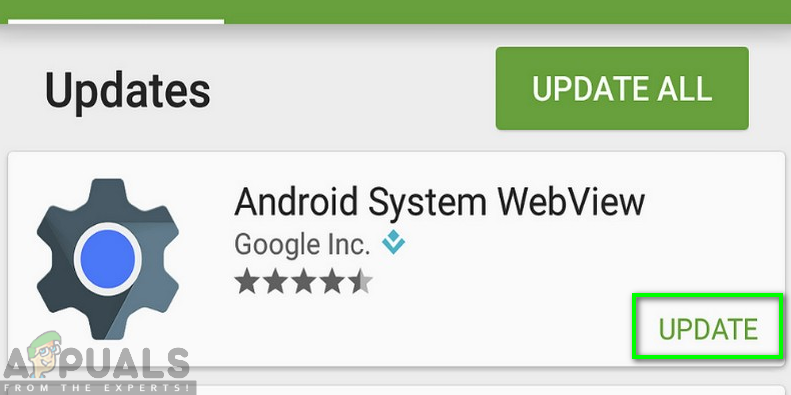

![[FIX] COD MW Dev Error 5761 (Error irrecuperable)](https://jf-balio.pt/img/how-tos/56/cod-mw-dev-error-5761.png)





















